电脑下边的任务栏点不动 电脑任务栏无法点击怎么办
更新时间:2023-10-28 17:03:24作者:yang
电脑下边的任务栏点不动,电脑任务栏无法点击是我们在使用电脑时经常遇到的问题之一,当我们发现电脑下边的任务栏无法响应我们的点击操作时,可能会感到困惑和烦恼。不用担心这个问题通常有解决办法。在本文中我们将探讨一些可能导致任务栏无法点击的原因,并提供一些常见的解决方法,帮助您轻松解决这个问题。
方法如下:
1.首先我们先使用“CTRL+ALT+Delete”组合键打开电脑上的任务管理器。后切换到进程页面
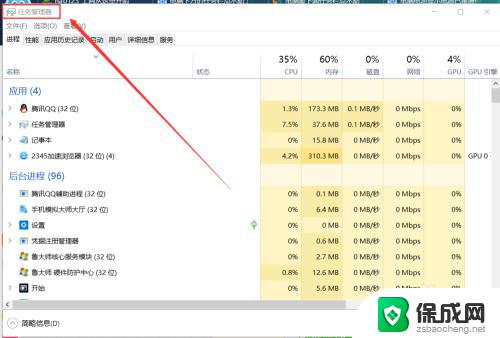
2.之后在进城页面找到explorer.exe进程,选中后点击右下方的结束进程(因为小编的任务栏没有问题所以并没有显示explorer.exe进程)
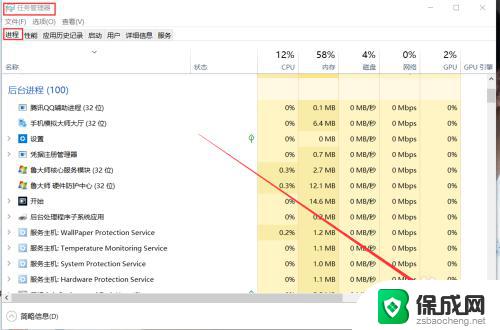
3.进行完上一步之后我们再点击页面左上角的文件夹,选择新建任务
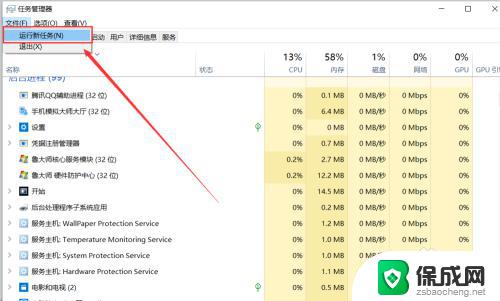
4.然后输入explorer.exe,点击确定回到桌面就可以正常使用任务栏了。是不是很简单呢!
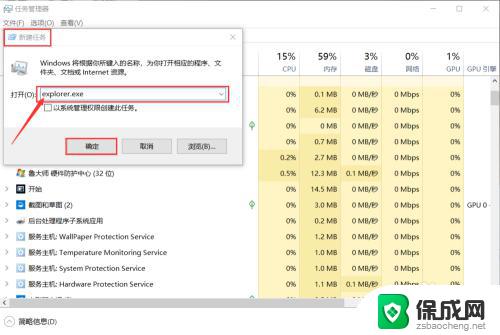
以上是电脑任务栏上不可点击的所有内容,如有不清楚的地方,请参考本文提供的步骤操作,希望对您有所帮助。
电脑下边的任务栏点不动 电脑任务栏无法点击怎么办相关教程
-
 电脑下方任务栏卡住了怎么办 任务栏卡死不动怎么办
电脑下方任务栏卡住了怎么办 任务栏卡死不动怎么办2024-07-05
-
 电脑最下面任务栏卡死 任务栏卡住不响应怎么办
电脑最下面任务栏卡死 任务栏卡住不响应怎么办2024-03-18
-
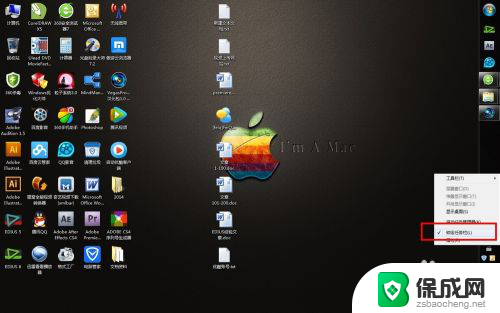 电脑桌面任务栏跑到右边去了怎么调回来 电脑任务栏移动到右边
电脑桌面任务栏跑到右边去了怎么调回来 电脑任务栏移动到右边2024-03-16
-
 如何让任务栏在下方 怎样将电脑任务栏放到屏幕下方
如何让任务栏在下方 怎样将电脑任务栏放到屏幕下方2023-11-12
-
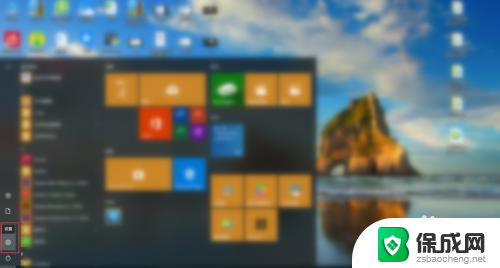 桌面没有工具栏 电脑桌面下方的任务栏不见了怎么办
桌面没有工具栏 电脑桌面下方的任务栏不见了怎么办2024-07-24
-
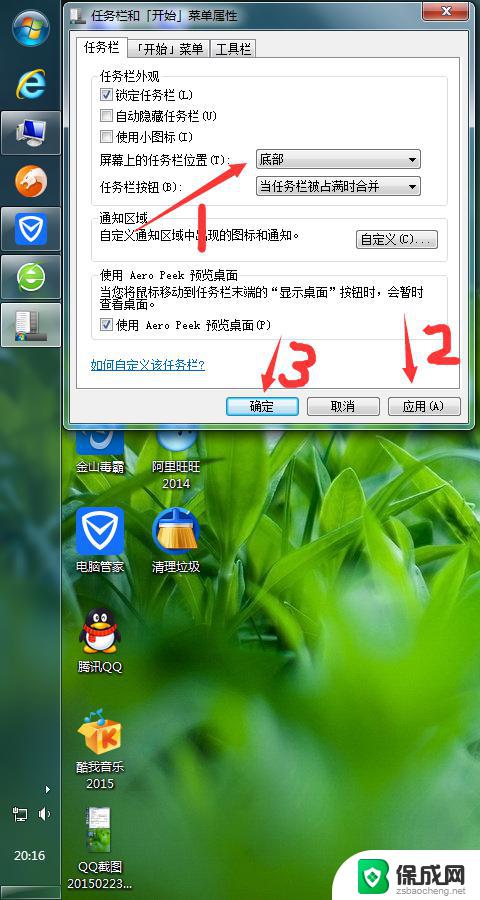 电脑屏幕下方的任务栏跑到侧面了 任务栏跑到左边或右边如何调整
电脑屏幕下方的任务栏跑到侧面了 任务栏跑到左边或右边如何调整2024-07-17
电脑教程推荐